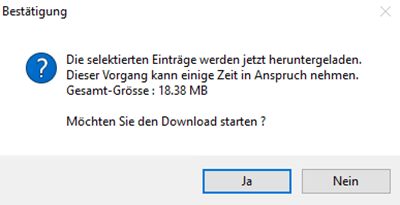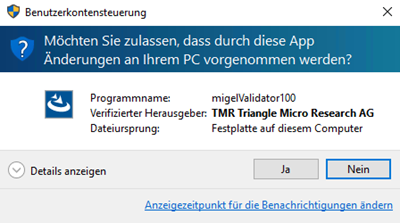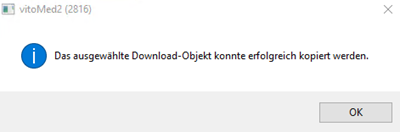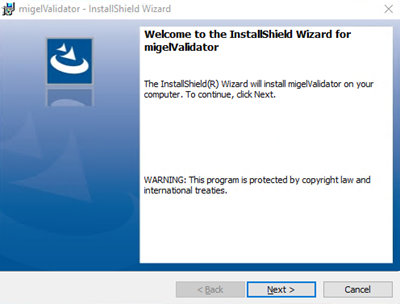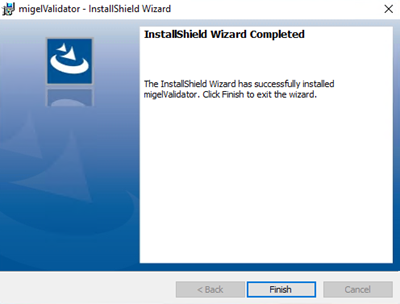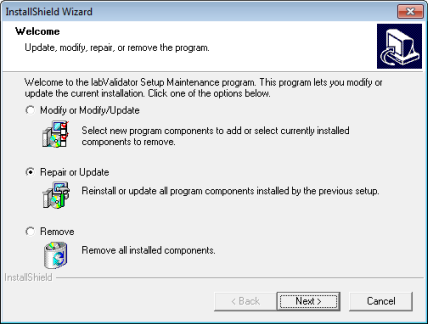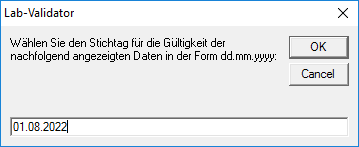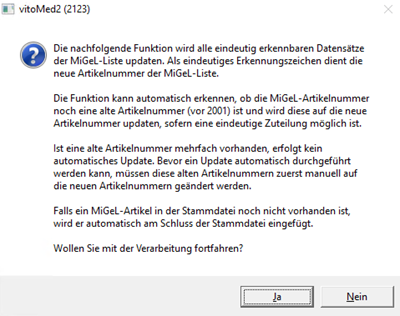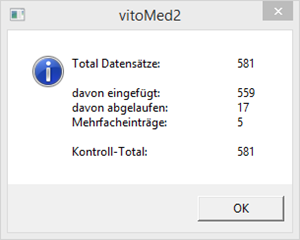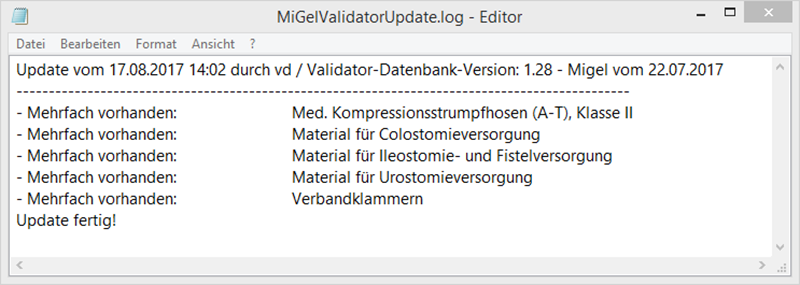Online-Portal - MiGeL-Liste (MiGeL-Validator) installieren und Tarif einfügen
Was geändert hat, finden Sie jeweils auf der Webseite des Bundesamtes für Gesundheit (BAG).
|
|
Um das Online-Portal aufrufen zu können, benötigen Sie eine Internet-Verbindung und müssen als Systemadministrator vitomed (SA) angemeldet sein. |
|
|
Die Installation des Validators ist lediglich an einer Arbeitsstation (muss nicht der Server sein) notwendig. Sie können Downloads automatisieren. |
Das Einlesen findet in zwei Schritten statt:
A: Validator herunterladen/installieren
Zuunterst finden Sie ausserdem den Abschnitt Artikel-Nummern der MiGeL-Artikel manuell umstellen.
A: Validator herunterladen und installieren
| Als ITaaS-Kunde haben wir alle Schritte von A für Sie übernommen. | |
|
1. |
Öffnen Sie das Online-Portal über die Menüfunktion ? | Info..., danach Online-Portal. |
|
2. |
Aktivieren Sie die Checkbox des herunterzuladenden Elementes: |
|
3. |
Klicken Sie Bearbeiten | Herunterladen. |
|
4. |
Beantworten Sie die Frage, ob Sie den Download starten möchten, mit Ja, und bestätigen Sie die Hinweismeldungen mit OK: |
|
5. |
Ggf. wird folgende Meldung angezeigt, welche Sie mit Ja bestätigen können (TMR AG ist Herausgeber dieses Validators): |
|
6. |
Nach erfolgtem Herunterladen des Validators bestätigen Sie diese Meldung mit OK: |
|
7. |
Klicken Sie Datei | Beenden, um das Online-Portal zu schliessen, und beenden Sie ggf. die Internetverbindung (bei Router nicht nötig). |
|
8. |
a1) Falls dieser Validator noch nicht installiert war, wird folgendes Fenster angezeigt; klicken Sie Next: a2) In den nachfolgenden Fenstern klicken Sie Yes bzw. Next, und im letzten Schritt Finish:
b1) Falls dieser Validator bereits installiert war, erscheint nach der Welcome-Maske folgendes Fenster; selektieren Sie Repair und klicken Sie Next: b2) Nach erfolgter Installation klicken Sie Finish: |
|
9. |
Schliessen Sie das Online-Portal über Datei | Beenden und das Informationen-Fenster über OK. |
B: Tarif/Liste in vitomed einfügen
Voraussetzung: Sie haben den Schritt A: Validator herunterladen und installieren durchgeführt.
|
1. |
Wählen Sie Hilfsprogramme | Service-Programme (alternativ drücken Sie die Tastenkombination Ctrl+S). |
|
2. |
Wählen Sie Stammdaten | Medikamentenstamm | MiGeL-Validator (Mittel- und Geräte-Liste): |
|
3. |
Erfassen Sie das Gültig ab-Datum (z.B. 01.01.2017) und klicken Sie OK: |
|
4. |
Klicken Sie Medikamenten-Stamm updaten: |
|
5. |
Folgende Meldung wird angezeigt; klicken Sie Ja, wenn Sie fortfahren möchten: |
|
6. |
Nach erfolgtem Update wird das folgende Fenster angezeigt; die Angaben können sich (je nach Daten, welche aktualisiert oder eingefügt wurden) unterscheiden. Klicken Sie OK: |
|
7. |
Die Log-Datei zeigt, wann wer mit welcher Datenbank-Version das Update durchgeführt hat; über Datei können Sie diese Speichern, Drucken oder Beenden: |
|
|
Sofern aufgrund der offiziellen Positionsnummer erkannt wird, dass Sie bereits solche Positionen in Ihren Stammdaten verwenden, werden diese aktualisiert; wenn Sie solche Positionen noch nicht verwenden, werden diese an die bestehenden Stammdaten angehängt. Die MiGeL-Liste existiert in zwei Ausgaben: mit altem und neuem Artikel-Code. Der alte Artikel-Code ist nicht in jedem Fall eindeutig, d.h. es können verschiedene Artikel mit demselben Artikel-Code in Ihren Stammdaten vorhanden sein. Daher können diese nicht automatisch auf die neue, eindeutige Nummer geändert werden. Nach dem Einlesen wird eine Liste (s. Punkt 6) aller mehrfach vorhandenen ‚alten’ Nummern angezeigt; diese müssen Sie manuell auf die neue Nummer umstellen. Die MiGeL-Codes werden bei jedem Preisupdate wie die anderen Codes nachgeführt; Sie können dies im Update-Center manuell über Extras | Medikamente | Diverse Codes im Medikamentenstamm updaten auslösen (führt auch die ATC-, Sortiments-, Kühlungs- und Betäubungsmittel-Codes nach). Beachten Sie auch die Update-Prozesse der anderen Validatoren/Tarife. |
Artikel-Nummern der MiGeL-Artikel manuell umstellen
Voraussetzung: Sie haben die Liste mit den mehrfach vorhandenen Nummern gedruckt und die MiGeL-Liste im PDF-Format mit den alten und neuen, eindeutigen Nummern heruntergeladen.
|
1. |
Wählen Sie Stammdaten | Medizinische Stammdaten | Medikamente. |
|
2. |
Klicken Sie Suche. |
|
3. |
Schreiben Sie in das Feld Artikelcode Clearing-Stelle den alten Artikel-Code und klicken Sie Start Suche. |
|
4. |
Klicken Sie OK. |
|
5. |
Springen Sie mit der Bildlaufleiste am rechten Fensterrand von einem Datensatz zum nächsten. |
|
6. |
Überschreiben Sie den alten Artikelcode Clearing-Stelle mit dem neuen, eindeutigen Artikelcode und klicken Sie Speichern. |
|
7. |
Wiederholen Sie diesen Ablauf, bis Sie alle mehrfach vorhandenen alten Nummern auf die neuen, eindeutigen Nummern umgestellt haben. |
|
|
Sie können anschliessend über das Online-Portal nochmals den MiGeL-Validator installieren und die MiGeL-Daten einlesen, um sicherzustellen, dass keine Nummern mehr mehrfach vorhanden sind. Falls doch noch mehrfache Nummern existieren, drucken Sie die Liste erneut über die Drucken-Funktion und beginnen wieder bei Punkt 1 dieser Anleitung. Diese Tätigkeiten entfallen, wenn bei Ihnen MedIndex Online (MIO) installiert ist. Die MiGeL-Tarifcodes werden bei jedem Preisupdate wie die anderen Codes nachgeführt; Sie können dies im Update-Center manuell über Extras | Prüfen/Korrigieren | Diverse Codes im Medikamentenstamm updaten auslösen (führt u.a. die ATC-, Sortiments-, Kühlungs- und Betäubungsmittel-Codes nach). |